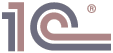Статьи
1С 8.2. Произвольные макеты в СКД (Система компоновки данных). Не стандартная «Шапка» и «Подвал».
Данная статья будет полезна тем программистам, которые уже разрабатывали отчеты на системе компоновки данных, но не пользовались встроенным механизмом задания макетов.
При разработке отчетов иногда необходимо использовать не стандартный заголовок, или нужно добавить подписи. В статье рассмотрено два варианта:
- Встроенный механизм задания макетов непосредственно в СКД
- 2. Дополнение результата СКД в коде, с помощью обычных макетов.
Предположим, у нас уже есть отчет на компоновке данных, который выглядит следующим образом.

Нам необходимо добавить заголовок и подпись, чтобы отчет выглядел так:

Вариант 1. Можно воспользоваться механизмом разработки макетов непосредственно в СКД.
Сначала нам нужно добавить группировки и задать им имена в дереве группировок. Добавим одну группировку перед основной группировкой отчёта, и установим ей имя «Шапка». Вторую группировку добавим в конец, и зададим ей имя «Подвал».

Далее, на вкладке макеты необходимо добавить два макета группировки и задать для них области. Если области достаточно сложные (например, часть ячеек объединены в одну), то их можно сделать в обычном макете и перенести сюда с помощью механизма «копировать, вставить». Здесь же, можно передать параметры.

На вкладке настройки для группировок «Шапка» и «Подвал» нужно отключить «основной» макет оформления, выбрав значение «без оформления». Если этого не сделать, то ячейки наших группировок будут в рамочке.

Так же для наших группировок необходимо отключить выбранные поля.

Примечание. Подобный вариант отчета, возможно разработать использую только СКД. Такой отчет будет работать как на обычном приложении, так и на управляемом.
Вариант 2. C использованием результата СКД и обычных макетов (рассмотрен вариант для обычного приложения)
Добавим в отчет обычный макет.

Зададим в нём области «Шапка и Подвал».

В модуле формы добавим код для кнопки «Сформировать», в котором сначала выведем область «Шапка», потом результат компоновки данных, затем область «Подвал».

Примечание. Для того чтобы отчет работал в управляемых приложениях необходимо модифицировать процедуру для кнопки «сформировать».
 СтавАналит
СтавАналит